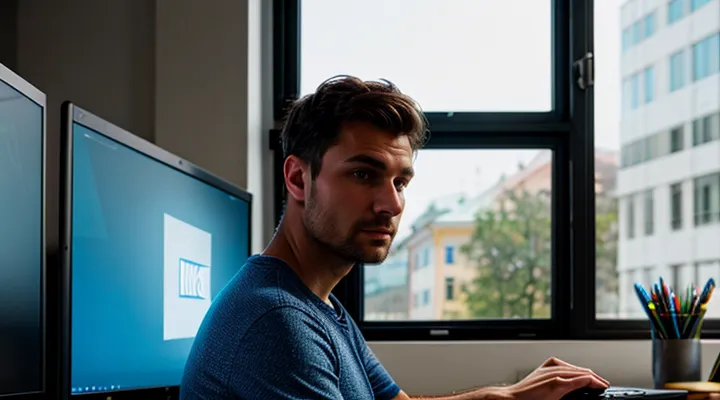Причины, по которым может понадобиться восстановление доступа
Забыт пароль
Если пароль к личному кабинету Госуслуг утерян, восстановить доступ можно за несколько минут без обращения в службу поддержки.
- Откройте страницу входа, нажмите «Забыли пароль?».
- Введите зарегистрированный номер телефона или адрес электронной почты.
- Получите код подтверждения в виде SMS или письма.
- Введите полученный код в поле подтверждения.
- Установите новый пароль, соблюдая требования системы (минимум 8 символов, цифры, буквы разных регистров).
- Сохраните изменения и выполните вход под новым паролем.
После восстановления рекомендуется включить двухфакторную аутентификацию в настройках безопасности и записать новый пароль в надёжном менеджере паролей. Это предотвратит повторные блокировки и повысит защиту личных данных.
Утерян логин
Если вы утратили логин для доступа к личному кабинету Госуслуг, восстановление происходит в несколько простых шагов.
- Откройте главную страницу портала и нажмите кнопку «Войти».
- В появившемся окне выберите ссылку «Забыли логин?».
- Укажите один из привязанных к учётной записи идентификаторов: номер СНИЛС, ИНН, телефон, электронную почту.
- Получите код подтверждения, отправленный выбранным каналом, и введите его в поле подтверждения.
- После проверки система отобразит ваш логин. Сохраните его в надёжном месте.
Если указанные данные не совпадают с записью в базе, обратитесь в службу поддержки через форму обратной связи или позвоните в кол‑центр по номеру, указанному на сайте. При обращении подготовьте паспорт и СНИЛС - они потребуются для подтверждения личности.
Блокировка аккаунта
Подозрительная активность
Если в личном кабинете Госуслуг обнаружена подозрительная активность, немедленно начните процесс возврата доступа.
- Откройте страницу входа и нажмите «Забыли пароль».
- Введите зарегистрированный номер телефона или электронную почту, подтвердите получение кода.
- После ввода кода система предложит задать новый пароль - выберите уникальную комбинацию, включающую буквы разных регистров, цифры и специальные символы.
Далее проверьте последние действия в журнале входов:
- Если присутствуют неизвестные IP‑адреса, сразу завершите их сеансы через пункт «Управление устройствами».
- При обнаружении изменений в персональных данных откройте форму обращения в службу поддержки и приложите скриншоты.
Для усиления защиты включите двухфакторную аутентификацию: в настройках безопасности отметьте «Требовать подтверждение входа по SMS» и «Уведомлять о попытках входа».
После завершения всех шагов выполните проверку: зайдите в личный кабинет, убедитесь, что все данные соответствуют действительности, а список активных сеансов пуст. При повторных попытках несанкционированного доступа сразу обращайтесь в службу технической поддержки, предоставив номер обращения и детали инцидента.
Нарушение правил использования
Восстановление доступа к личному кабинету в системе государственных услуг часто прерывается из‑за нарушений правил использования. Такие нарушения могут привести к блокировке аккаунта, требующей обязательного вмешательства службы поддержки.
Основные причины блокировки:
- ввод неверных данных при авторизации более трёх раз подряд;
- использование чужих персональных данных или поддельных документов;
- автоматизированные запросы (скрипты, боты) к сервису;
- попытки обхода системы двухфакторной аутентификации;
- распространение вредоносного кода через личный кабинет.
При обнаружении нарушения система автоматически ограничивает вход. Для восстановления необходимо:
- Войти в личный кабинет через официальный портал, используя только свои достоверные данные.
- Перейти в раздел «Обращения» и оформить запрос на разблокировку, указав точную причину блокировки.
- Прикрепить подтверждающие документы (паспорт, СНИЛС) в оригинальном виде.
- Дождаться решения службы поддержки, которое обычно поступает в течение 24-48 часов.
- После получения подтверждения выполнить рекомендацию по изменению пароля и настройке двухфакторной аутентификации.
Чтобы избежать повторных блокировок, следует соблюдать следующие правила:
- вводить пароль без ошибок, проверять регистр и символы;
- хранить личные данные в безопасности, не передавать их третьим лицам;
- использовать только официальный веб‑интерфейс, без сторонних программ;
- регулярно обновлять антивирусное ПО и браузер;
- включать двухфакторную аутентификацию и не отключать её без необходимости.
Соблюдение этих требований гарантирует стабильный доступ к личному кабинету и исключает риск повторных нарушений.
Подготовка к восстановлению
Необходимые данные и документы
Паспортные данные
Для восстановления доступа к личному кабинету на портале Госуслуги необходимо правильно оформить и подтвердить паспортные данные.
Во время процедуры система запрашивает следующие сведения:
- Серия и номер паспорта (без пробелов и тире).
- Дата выдачи, указана в формате ДД.ММ.ГГГГ.
- Код подразделения, указанный в строке 7 документа.
- ФИО, полностью совпадающие с данными в паспорте.
После ввода данных система проверяет их в базе ФМС. Если сведения совпадают, появляется запрос на загрузку скан-копии или фотографии страницы с паспортными данными. Требования к файлу: формат JPEG или PDF, размер не более 5 МБ, четкое изображение без обрезки полей.
Далее пользователь подтверждает владение телефоном, привязанным к аккаунту, получая СМС‑код. Ввод кода завершает процесс восстановления. При ошибке в любой из проверок система выдает конкретное сообщение о неверных данных, позволяя их исправить без повторного начала процедуры.
Соблюдение указанных форматов и точность ввода гарантируют успешное восстановление доступа к личному кабинету.
СНИЛС
СНИЛС служит уникальным идентификатором при восстановлении доступа к личному кабинету в системе государственных услуг. При вводе персонального номера система сопоставляет его с базой данных Пенсионного фонда, что позволяет подтвердить личность пользователя без дополнительных документов.
Для восстановления доступа требуется:
- номер СНИЛС в формате «XXX-XXX-XXX YY»;
- дата рождения, указанная в паспорте;
- мобильный телефон, привязанный к учётной записи;
- код подтверждения, полученный СМС.
Процедура восстановления:
- Откройте страницу входа в сервис и выберите пункт «Забыли пароль».
- Введите СНИЛС в поле «Идентификатор». Система проверит соответствие номера и даты рождения.
- Укажите привязанный телефон. На него придёт одноразовый код.
- Введите полученный код и задайте новый пароль, отвечающий требованиям безопасности.
После сохранения пароля система автоматически активирует доступ к личному кабинету. При первом входе рекомендуется обновить контактные данные и проверить наличие привязанных сервисов.
Электронная почта или номер телефона
Для восстановления доступа к личному кабинету на портале Госуслуг требуется подтвердить личность через электронную почту или мобильный телефон, указанные при регистрации.
- Откройте страницу входа, нажмите кнопку «Забыли пароль».
- В появившемся поле введите адрес электронной почты или номер телефона, привязанный к аккаунту.
- Система отправит одноразовый код:
- на указанный e‑mail‑ящик;
- в виде SMS‑сообщения на мобильный телефон.
- Введите полученный код в поле подтверждения.
- После проверки кода система предложит задать новый пароль. Сохраните изменения.
Если код не пришёл в течение нескольких минут, проверьте папку «Спам» в почте или убедитесь, что номер телефона введён без ошибок. При повторных проблемах обратитесь в службу поддержки через форму обратной связи, указав контактный e‑mail или телефон для подтверждения личности.
Проверка доступа к привязанным контактам
Доступ к электронной почте
Доступ к электронной почте - ключевой элемент при возобновлении работы личного кабинета в системе государственных услуг. Почтовый ящик используется для получения кода подтверждения, ссылки для сброса пароля и уведомлений о статусе восстановления.
Для восстановления доступа к почте выполните следующие действия:
- Откройте страницу входа в ваш почтовый сервис.
- Нажмите «Забыли пароль».
- Введите зарегистрированный номер телефона или альтернативный адрес электронной почты.
- Получите код подтверждения, введя его в соответствующее поле.
- Установите новый пароль, соблюдая требования сервиса (минимальная длина, набор символов).
- Войдите в почтовый ящик и проверьте наличие письма от Госуслуг.
Получив письмо, откройте ссылку для восстановления пароля личного кабинета. На открывшейся странице введите новый пароль, подтвердите его и завершите процесс. После этого вход в систему будет восстановлен, а все функции личного кабинета станут доступными.
Доступ к номеру телефона
Доступ к номеру телефона необходим для подтверждения личности при возврате управления личным кабинетом на портале государственных услуг.
Для получения доступа выполните следующие действия:
- Убедитесь, что SIM‑карта, привязанная к аккаунту, находится в исправном состоянии и включена.
- На странице восстановления введите зарегистрированный номер и нажмите кнопку отправки кода.
- Дождитесь SMS‑сообщения с одноразовым паролем; при отсутствии сообщения проверьте покрытие сети и наличие баланса.
- Введите полученный код в поле подтверждения. При ошибке кода система предложит повторную отправку.
- Если номер недоступен, выберите альтернативный способ восстановления через привязанную электронную почту или секретный вопрос, указанные при регистрации.
После успешного ввода кода система позволяет задать новый пароль и восстановить полный доступ к личному кабинету. При повторных неудачах обратитесь в службу поддержки, предоставив копию паспорта и подтверждение владения номером.
Пошаговая инструкция по восстановлению
Восстановление через СНИЛС и электронную почту/номер телефона
Переход на страницу восстановления
Для начала откройте официальный сайт Госуслуг в браузере. На главной странице найдите поле ввода логина / пароля. Под ним расположена ссылка «Забыли пароль?», «Восстановить доступ» или аналогичный текст. Кликните по ней - браузер сразу перенаправит на страницу восстановления учётной записи.
На открывшейся странице выполните следующие действия:
- Введите зарегистрированный номер телефона или адрес электронной почты, указанный при создании аккаунта.
- Нажмите кнопку «Продолжить».
- Получите код подтверждения, который будет отправлен в выбранный канал (SMS / почта).
- Введите полученный код в соответствующее поле.
- Задайте новый пароль, соблюдая требования к его сложности, и подтвердите ввод.
- Сохраните изменения, нажав кнопку «Сохранить» или «Завершить восстановление».
После успешного завершения процесса система автоматически вернёт вас к странице входа, где можно авторизоваться с новым паролем. Если код не пришёл, воспользуйтесь опцией «Отправить код повторно» или проверьте корректность указанных контактных данных.
В случае повторяющихся проблем обратитесь в службу поддержки через форму обратной связи, доступную на той же странице восстановления.
Ввод СНИЛС
Для восстановления доступа к личному кабинету на портале государственных услуг первым шагом является ввод СНИЛС. СНИЛС служит уникальным идентификатором гражданина и позволяет системе подтвердить личность пользователя.
Для корректного ввода СНИЛС выполните следующие действия:
- Откройте страницу входа в личный кабинет.
- В поле «СНИЛС» введите 11‑цифровый номер без пробелов и дефисов (пример : 12345678901).
- Проверьте контрольную цифру: последние две цифры должны соответствовать результату алгоритма расчёта (деление суммы первых девяти цифр на 101, остаток - контрольные цифры).
- При необходимости нажмите кнопку «Проверить», чтобы система автоматически проверила правильность номера.
- После подтверждения нажмите «Продолжить» и следуйте дальнейшим инструкциям по восстановлению пароля.
Если СНИЛС указан неверно, система выдаст сообщение об ошибке и запросит исправление. В случае потери доступа к СНИЛС (например, при изменении номера) используйте сервис «Получить СНИЛС» на том же портале, предварительно подготовив паспортные данные.
После успешного ввода СНИЛС система связывает ваш профиль с официальным реестром, что открывает доступ к дальнейшим шагам восстановления личного кабинета.
Выбор способа получения кода
Для восстановления доступа к личному кабинету в системе государственных услуг необходимо подтвердить личность с помощью кода, который можно получить несколькими способами.
- СМС‑сообщение. На указанный в профиле номер телефона отправляется одноразовый код. После получения вводите его в поле подтверждения.
- Голосовой звонок. Система автоматически набирает номер телефона и озвучивает код. Подтверждение осуществляется тем же способом - вводом цифр.
- Электронная почта. На привязанный адрес электронной почты приходит письмо с кодом. Откройте письмо, скопируйте код и введите его в системе.
- Мобильное приложение «Госуслуги». В приложении в разделе «Безопасность» генерируется код без использования сети. Откройте приложение, найдите актуальный код и введите его в веб‑интерфейсе.
Выбор способа зависит от доступности устройств и предпочтений пользователя. При отсутствии сигнала мобильной связи рекомендуется использовать электронную почту или приложение. При работе на устройстве без доступа к интернету удобнее выбрать голосовой звонок. После ввода кода система проверит его корректность и предоставит возможность задать новый пароль.
Ввод кода из СМС/письма
При восстановлении доступа к личному кабинету в системе Госуслуги система отправляет одноразовый код на указанный номер телефона или электронную почту. Код подтверждает, что запрос исходит от владельца учётной записи.
- Откройте SMS‑сообщение или письмо, полученное от Госуслуг.
- Скопируйте цифры кода (обычно 6 цифр).
- Перейдите на страницу ввода кода в процессе восстановления.
- Вставьте или вручную введите полученный код в соответствующее поле.
- Нажмите кнопку подтверждения.
Если код не принимается, проверьте следующее:
- код вводится полностью, без пробелов и лишних символов;
- срок действия кода не истёк (обычно 10 минут);
- номер телефона и адрес электронной почты, указанные в профиле, актуальны.
При ошибке ввода система предложит запросить новый код. Повторите процедуру, используя свежий код из нового сообщения.
Создание нового пароля
Для создания нового пароля в личном кабинете Госуслуг выполните следующие действия.
- Откройте страницу входа в сервис и нажмите ссылку «Забыли пароль?».
- Введите зарегистрированный номер телефона или адрес электронной почты, подтвердите действие кодом, полученным в SMS или письме.
- После подтверждения система предложит задать новый пароль. Введите его дважды, соблюдая требования: минимум 8 символов, хотя бы одна заглавная буква, одна цифра и один специальный символ.
- Сохраните изменения, нажав кнопку «Сохранить». При успешном обновлении появится уведомление о смене пароля.
- Войдите в личный кабинет, используя новый пароль, и проверьте доступ к основным разделам сервиса.
Если при вводе кода подтверждения возникли проблемы, проверьте корректность номера телефона или e‑mail, запросите повторную отправку кода. При ошибке формата пароля система укажет недостающие элементы, исправьте их и повторите сохранение.
Восстановление через центры обслуживания
Поиск ближайшего центра обслуживания
Для восстановления доступа к личному кабинету в системе государственных услуг необходимо обратиться в центр обслуживания, где помогут подтвердить личность и выполнить необходимые действия. Поиск ближайшего пункта - первый практический шаг.
- Откройте сайт Госуслуг, в правом верхнем углу нажмите кнопку «Помощь».
- В появившемся меню выберите пункт «Найти центр обслуживания».
- Введите свой адрес или координаты в строку поиска; система автоматически сформирует список офисов, отсортированных по расстоянию.
- При необходимости задайте фильтр - например, только офисы, где предоставляют услуги по восстановлению аккаунта.
На карте отображаются адрес, часы работы и контактный телефон каждого центра. Воспользуйтесь указаниями навигации в мобильном приложении или онлайн‑картами, чтобы быстро добраться до выбранного пункта.
Перед визитом подготовьте документ, удостоверяющий личность, и данные учетной записи (логин, адрес электронной почты). В офисе сотрудник проверит информацию, проведет процедуру восстановления и предоставит новые реквизиты для входа. После завершения операции доступ к личному кабинету будет восстановлен.
Документы, необходимые для обращения
Для восстановления доступа к личному кабинету в системе Госуслуги необходимо подготовить определённый набор документов, без которых запрос будет отклонён.
- Паспорт гражданина РФ (оригинал и копия).
- СНИЛС (страница с указанием номера).
- ИНН (если требуется подтверждение налогового статуса).
- Документ, подтверждающий право собственности или пользования жильём в случае обращения за восстановлением доступа к жилищным услугам (свидетельство о праве собственности, договор аренды, выписка из реестра).
- Справка из работодателя о трудоустройстве (для подтверждения статуса получателя государственных услуг, если это требуется по типу обращения).
- Доверенность с нотариальной заверкой (при обращении от имени другого лица).
Все документы должны быть предоставлены в оригинале для проверки и в виде скан-копий при заполнении онлайн‑заявления. Отсутствие любого из перечисленных пунктов приведёт к необходимости дополнительного уточнения и продлению процесса восстановления доступа.
Процедура восстановления в центре
Для восстановления доступа к личному кабинету в системе «Госуслуги» необходимо выполнить процедуру в специализированном центре обслуживания.
- Подготовьте документ, удостоверяющий личность (паспорт, водительское удостоверение).
- Сформируйте запрос на восстановление через личный кабинет, указав причину потери доступа.
- Запишитесь на приём в центр, указав удобное время. Онлайн‑запись доступна в разделе «Запись в центр».
- При посещении центра предъявите документ и подтверждающий запрос. Сотрудник проверит данные, сверит их с базой и инициирует восстановление.
- После подтверждения вам будет выдан временный пароль. Войдите в систему, изменив его на постоянный в настройках безопасности.
Если возникнут проблемы с подтверждением личности, подготовьте дополнительные справки (например, выписку из реестра граждан).
Завершив все шаги, доступ к личному кабинету будет полностью восстановлен, и вы сможете продолжать пользоваться электронными услугами без ограничений.
Восстановление через Сбербанк Онлайн
Условия использования сервиса
Восстановление доступа к личному кабинету в системе Госуслуги регулируется чётким набором условий, которые пользователь обязан соблюдать.
Для получения услуги требуется подтверждённая личность, действующий электронный адрес и мобильный телефон, привязанные к аккаунту. Регистрация и восстановление проводятся только после прохождения идентификации через Госуслуги или через портал «Личный кабинет» федеральных сервисов.
Запрещено использовать аккаунт для действий, противоречащих законодательству РФ, а также для передачи доступа третьим лицам. Любые попытки обхода системы безопасности, внедрения вредоносного кода или массовой рассылки спама приводят к блокировке учетной записи без возможности восстановления.
Ключевые условия использования сервиса:
- Привязка к единому государственному реестру персональных данных;
- Согласие с политикой конфиденциальности и пользовательским соглашением;
- Регулярное обновление пароля и контроль доступа к устройствам, где хранится информация о входе;
- Ограничение количества запросов на восстановление в течение суток;
- Обязательное уведомление о смене контактных данных через личный кабинет.
Алгоритм действий в Сбербанк Онлайн
Для восстановления доступа к личному кабинету на портале государственных услуг через Сбербанк Онлайн необходимо выполнить последовательные действия.
- Откройте приложение Сбербанк Онлайн, авторизуйтесь по логину и паролю или биометрии.
- Перейдите в раздел «Сервисы», выберите пункт «Госуслуги».
- Нажмите кнопку «Восстановить доступ», введите номер телефона, привязанный к аккаунту Госуслуг.
- Система отправит одноразовый код СМС; введите его в поле подтверждения.
- После подтверждения система предложит задать новый пароль для личного кабинета. Установите пароль, соблюдая требования безопасности (минимум 8 символов, комбинация букв и цифр).
- Завершите процесс, подтвердив изменения. При необходимости загрузите скан или фото документа, удостоверяющего личность, через встроенный сканер.
После выполнения всех пунктов доступ к личному кабинету будет восстановлен, и вы сможете продолжить работу с государственными сервисами.
Возможные проблемы и их решения
Недоступен телефон или почта
Изменение контактных данных через МФЦ
Для восстановления доступа к личному кабинету на портале Госуслуги необходимо актуализировать контактные данные через МФЦ. Этот шаг гарантирует получение уведомлений и кода подтверждения по правильным каналам связи.
Порядок действий:
- Подать заявление в ближайший многофункциональный центр.
- Предъявить паспорт и документ, подтверждающий регистрацию в МФЦ (если требуется).
- Заполнить форму изменения контактных данных: телефон, электронную почту, адрес проживания.
- Подписать запись о внесении изменений.
Требуемые документы:
- Паспорт гражданина РФ.
- Справка о месте жительства (при изменении адреса).
- Согласие на обработку персональных данных (обычно включено в форму заявления).
После подачи заявления сотрудник МФЦ проверит сведения, внесет их в систему и выдаст справку о завершении операции. В течение 24 часов обновленные контакты отразятся в личном кабинете, и пользователь получит возможность восстановить пароль и продолжить работу с сервисом.
СНИЛС не привязан к учетной записи
Что делать, если нет СНИЛС
Если при попытке восстановить личный кабинет в системе «Госуслуги» у вас отсутствует СНИЛС, действуйте последовательно.
-
Оформите СНИЛС в ближайшем отделении Пенсионного фонда РФ или через портал ПФР. Для записи потребуется паспорт и СНИЛС‑запрос (можно оформить онлайн). После получения номера внесите его в профиль «Госуслуг».
-
Если получение СНИЛС займет время, используйте альтернативную идентификацию. В процессе восстановления кабинета выберите ваиант «Вход по телефону» или «Вход через электронную подпись», указав номер телефона, привязанный к учетной записи, либо загрузив сертификат ЭП.
-
При отсутствии привязанного телефона или ЭП обратитесь в службу поддержки «Госуслуг». Зайдите в раздел «Помощь» → «Контакты» и позвоните по указанному номеру. Оператор проверит вашу личность по паспорту, дате рождения и адресу регистрации, после чего поможет восстановить доступ без СНИЛС.
-
После восстановления доступа добавьте полученный СНИЛС в личный кабинет. Перейдите в профиль → «Настройки» → «Персональные данные» и внесите номер в соответствующее поле. Это упростит дальнейшее взаимодействие с сервисом.
Следуйте этим действиям, и отсутствие СНИЛС не станет препятствием к восстановлению доступа к государственным онлайн‑услугам.
Ошибки при вводе данных
При восстановлении аккаунта в системе государственных услуг ошибка ввода данных часто приводит к блокировке процесса.
Чаще всего возникают следующие проблемы:
- Прописные и строчные буквы перепутаны в логине или пароле.
- Неправильный формат телефона: пропущены плюсы, скобки или пробелы.
- Ошибки в номере СНИЛС: неверные цифры или отсутствие контрольного числа.
- Ввод даты рождения в несоответствующем шаблоне (дд.мм.гггг вместо гггг‑мм‑дд).
- Пропуск обязательного поля, например, электронного адреса.
Каждая из этих ошибок приводит к отказу системы в подтверждении личности.
Для устранения проблемы необходимо внимательно сверять введённые сведения с официальными документами, использовать клавиатуру без автокоррекции и проверять каждое поле перед отправкой формы. После исправления данных система сразу принимает запрос на восстановление доступа.
Меры предосторожности после восстановления
Смена пароля на более надежный
Для восстановления доступа к личному кабинету на портале государственных услуг необходимо заменить текущий пароль на более надёжный.
Новый пароль должен соответствовать требованиям безопасности: минимум 12 символов, включать заглавные и строчные буквы, цифры и специальные знаки.
Пошаговая инструкция:
- Откройте страницу входа в Госуслуги и нажмите кнопку «Забыли пароль?».
- Введите зарегистрированный номер мобильного телефона или адрес электронной почты, привязанный к аккаунту.
- Получите одноразовый код подтверждения и введите его в соответствующее поле.
- На следующем экране выберите пункт «Сменить пароль».
- Введите текущий пароль, затем дважды новый, соответствующий требованиям безопасности.
- Подтвердите изменение, нажав кнопку «Сохранить». Система сообщит об успешной смене пароля.
После выполнения шагов зайдите в личный кабинет с новым паролем. При необходимости обновите его через личный профиль, чтобы гарантировать постоянную защиту учётных данных.
Настройка двухфакторной аутентификации
Для восстановления доступа к личному кабинету в системе государственных услуг необходимо включить двухфакторную аутентификацию (2FA). Этот механизм повышает защищённость учётной записи, требуя подтверждения входа вторым фактором.
Пошаговая настройка 2FA:
- Откройте страницу входа в личный кабинет и выполните авторизацию по логину и паролю.
- В меню выберите пункт «Безопасность» → «Настройки двухфакторной аутентификации».
- Нажмите кнопку «Подключить 2FA».
- Установите приложение‑генератор кодов (Google Authenticator, Authy или аналог) на смартфон.
- Отсканируйте QR‑код, отображаемый в браузере, с помощью выбранного приложения.
- Введите полученный в приложении 6‑значный код в поле подтверждения и сохраните настройки.
- При каждом входе в систему после ввода пароля будет запрашиваться текущий код из приложения.
Возможные проблемы и их решения
- Код не принимает система: проверьте часовой пояс телефона, синхронизируйте время.
- Не удаётся отсканировать QR‑код: выберите опцию «Ввести код вручную» и введите предоставленный секретный ключ.
- Потеря телефона: на странице «Безопасность» отключите текущий 2FA и повторите процесс с новым устройством.
После завершения всех шагов вход в личный кабинет будет защищён дополнительным уровнем проверки, что позволяет быстро восстановить доступ в случае утраты пароля.
Проверка истории входов в личный кабинет
Проверка истории входов - необходимый этап при восстановлении доступа к личному кабинету на портале государственных услуг. Она позволяет убедиться, что последние попытки входа выполнены только вами, а в случае обнаружения чужих сеансов можно быстро принять меры защиты.
Для просмотра журнала входов выполните следующие действия:
- Откройте страницу входа в личный кабинет и пройдите аутентификацию.
- В правом верхнем углу нажмите на свой аватар и выберите пункт «Настройки».
- Перейдите в раздел «Безопасность», затем кликните «История входов».
- В открывшейся таблице отобразятся даты, время, IP‑адреса и типы устройств, с которых осуществлялись входы.
- При обнаружении неизвестных записей сразу нажмите «Завершить сеанс» и измените пароль.
Если в журнале присутствуют подозрительные активности, рекомендуется:
- Сменить пароль на уникальный, состоящий из букв, цифр и символов.
- Включить двухфакторную аутентификацию в разделе «Безопасность».
- При необходимости обратиться в службу поддержки портала для блокировки компрометированных устройств.
Регулярный контроль истории входов помогает предотвратить несанкционированный доступ и ускоряет процесс восстановления аккаунта, если возникнут проблемы с входом.
Как избежать повторной блокировки или утери доступа
Рекомендации по созданию надежных паролей
Для восстановления доступа к личному кабинету на портале государственных услуг требуется надёжный пароль, который защищает учётную запись от неавторизованного доступа.
Для создания пароля, отвечающего требованиям безопасности, придерживайтесь следующих рекомендаций:
- Длина не менее 12 символов.
- Сочетание заглавных и строчных букв, цифр и специальных знаков (например, @, #, $).
- Отказ от словарных слов, известных фраз и последовательностей клавиатуры (например, qwerty, 12345).
- Использование уникального пароля для каждой онлайн‑службы; одинаковые пароли в разных системах недопустимы.
- Применение менеджера паролей для генерации и хранения сложных комбинаций.
- Регулярная смена пароля (не реже чем раз в 6 месяцев) и проверка на утечки через открытые базы данных.
Дополнительные меры:
- Включите двухфакторную аутентификацию, если она доступна.
- При вводе пароля убедитесь, что на устройстве нет записей клавиатурных шпионов.
Соблюдение этих правил гарантирует, что ваш аккаунт останется защищённым даже при попытках восстановления доступа.
Регулярное обновление контактных данных
Регулярное обновление контактных данных - обязательный шаг при восстановлении доступа к личному кабинету на портале государственных услуг. Точные телефонные номера и актуальные e‑mail позволяют системе автоматически отправлять коды подтверждения и уведомления о статусе восстановления.
Для выполнения обновления выполните следующие действия:
- Войдите в раздел «Настройки профиля» после входа в личный кабинет.
- Откройте форму «Контактная информация».
- Введите текущий номер мобильного телефона и адрес электронной почты.
- Сохраните изменения, подтвердив их кодом, полученным в SMS или на почту.
После сохранения система проверит новые данные и, при их корректности, позволит продолжить процесс восстановления пароля или разблокировки аккаунта. Если подтверждающий код не поступил, проверьте правильность вводимых данных и наличие сигнала связи. Регулярная проверка и своевременное обновление сведений предотвращает задержки и исключает возможность блокировки из‑за недоступных контактов.
Использование менеджеров паролей
Менеджер паролей упрощает процесс восстановления доступа к личному кабинету на портале Госуслуг. Он хранит сложные пароли в зашифрованном виде и автоматически подставляет их при входе, исключая необходимость запоминать несколько наборов символов.
Для эффективного использования следует выполнить несколько действий:
- Выбрать проверенный менеджер (например, Bitwarden, 1Password, KeePass).
- Установить приложение на все устройства, где планируется вход в сервис.
- Создать главную мастер‑фразу, состоящую из минимум 12‑символов, включающих буквы разных регистров, цифры и специальные знаки.
- Сгенерировать уникальный пароль для учётной записи Госуслуг через встроенный генератор.
- Сохранить полученный пароль в менеджере и добавить к записи поле с инструкциями по восстановлению (контактный телефон, email, ответы на контрольные вопросы).
- При попытке восстановления доступа откройте запись в менеджере, скопируйте пароль и используйте его в форме входа.
Менеджер также позволяет хранить одноразовые коды из SMS‑аутентификации или приложения‑генератора. При смене телефона достаточно открыть запись, обновить код и продолжить работу без потери доступа.
Регулярно проверяйте актуальность сохранённых данных: обновляйте пароль, если система потребует его смену, и проверяйте работоспособность резервных способов входа. Такой подход минимизирует риск блокировки аккаунта и ускоряет процесс восстановления.